Наскоро донесе лаптоп с искане да се "оправи". Жалбите бяха прости: Оказа се, не за да регулирате силата на звука, иконата на звука в системния трей (до часовника), че не е проста. Като потребител каза: "Аз не съм направил нищо, тази икона просто изчезна ...". И може би отглеждани крадци звучат?
Както се оказа, за решаване на проблема отне около 5 минути. Техните мисли за това какво да се направи в една и съща ситуация, посочени в тази статия (от най-честите проблеми - а по-рядко срещани).
1) Това е банално, но може би просто иконата се крие?
Ако не сте конфигурирали правилно показване на икони - по подразбиране, Windows ги скрива от погледа (въпреки че обикновено с икона на звука не се случва). Във всеки случай, аз препоръчвам да отворите раздела и проверка: понякога не се показва до часовника (като на снимката по-долу), и по-спец. раздел (това е възможно, за да видите скритите икони). Опитайте се да го отворите. Вижте снимката по-долу.
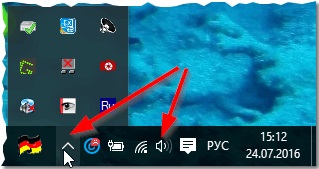
2) настройки икона Проверка на системата за показване.
Това е второто нещо, което бих препоръчал да се направи с такъв проблем. Фактът, че не сте могли да зададете настройките и скриване на икони, и например, Windows може да бъде конфигуриран да го направи, след инсталирането на различните програми по подобряването на работа със звук и т.н.
За да проверите това - отворете Control Panel и да даде възможност на дисплея под формата на малки икони.
Ако имате Windows 10 - отворена връзка лентата на задачите и навигация (снимки по-долу).
Ако имате Windows 7, 8 - отворете иконата за връзка в областта за уведомяване.
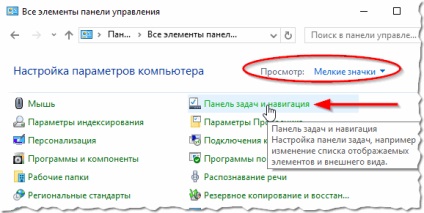
По-долу е снимка на това, което изглежда като настройка икони и уведомления дисплей в OS Windows 7. Тук можете да намерите веднага и да видим дали наборът Скрий икона за звука.
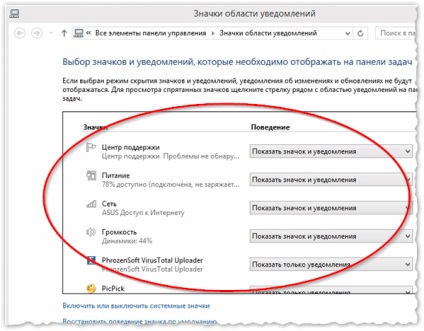
В Windows 10 е в отворен раздел, изберете раздел "Прозорец на задачите", а след това щракнете върху "Configure" (срещу "зона уведомление" елемент.
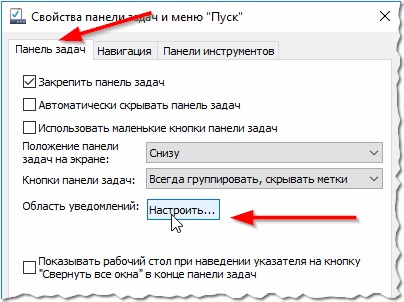
На следващо място, отворен "за предупреждение и действия" раздел: това щракнете върху връзката "Включване и изключване системните икони" (снимки по-долу).
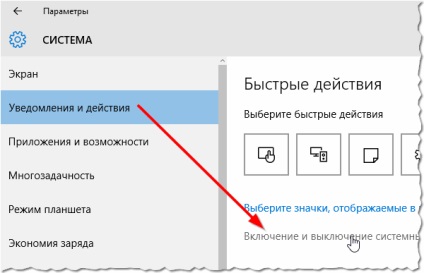
Тогава ще видите всички икони на системата: необходимо е да се намери обема и проверете дали иконата е изключен. Между другото, аз препоръчвам същото да се даде възможност или да я деактивирате. В някои случаи това помага за решаване на проблема.
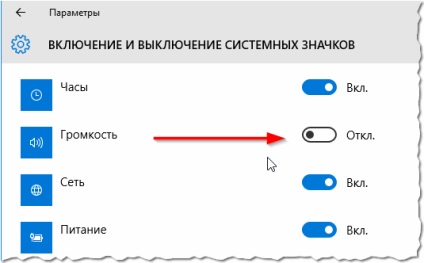
3. Опит за рестартиране на "диригент» Explorer.
В някои случаи е банална рестартиране Explorer помага за решаване на десетки проблеми, включително и тези с грешна проява на някои системни икони.
Как мога да го рестартирате?
1) отворите диспечера на задачите: За да направите това, просто задръжте натиснат клавишната комбинация Ctrl + Alt + Del или Ctrl + Shift + Esc.
2) Управителят, намерете процеса "Explorer" или "Explorer", кликнете върху него с десния бутон на мишката и натиснете нулиране (снимки по-долу).
Алтернативно, същата констатация в Task Manager Explorer, а след това просто затворете процеса (като в този момент сте загубили работния плот, лентата на задачите и т.н. -.! Не се притеснявай). На следващо място, натиснете бутона "File / нова задача," запис "explorer.exe" и преси Enter.
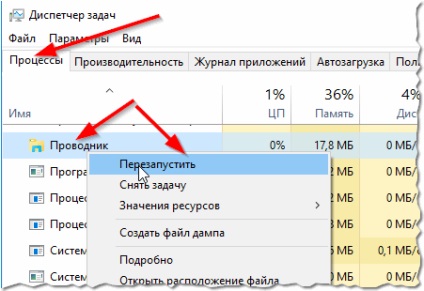
Първо натиснете бутона Win + R - трябва да видите прозорец "Run" (Windows 7 - можете да отворите менюто Старт) и след това въведете командата gpedit.msc и натиснете натиснете ENTER.
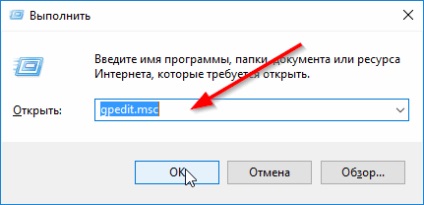
Ако имате Windows 7: ". Скриване на иконата за сила на звука" Потърсете
Ако имате Windows 8, 10: опция за търсене "Премахване на иконата за сила на звука."
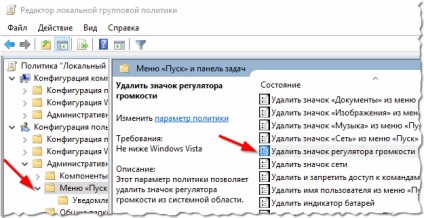
Откриване на параметъра, проверете дали тя е включена. Може би поради тази причина, а вие не разполагате икона в системния трей?!
5. Специален. програма за разширени настройки на звука.
Онлайн има десетки програми за подобряване на аудио настройките (в Windows, все едно, някои точки, по подразбиране, не могат да бъдат коригирани, тя изглежда по-скоро умерено).
Освен това, тези инструменти не само могат да помогнат с подробно контрол на звука (например, за да зададете клавиши за промяна на иконата, и т.н.), но също така да помогне за възстановяване на силата на звука.
Една такава програма - том?.
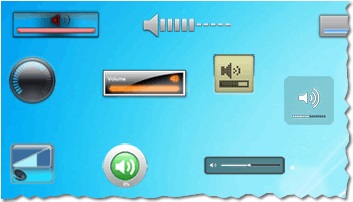
Програмата е съвместима с всички версии на Windows: XP, Vista, 7, 8, 10. Е алтернативен контрол на звука, с която можете да регулирате силата на звука точно коригира иконите на дисплея, променете кожи (кожи), завърши планировчик работа, и така нататък.
Като цяло, аз препоръчвам да се опита, в повечето случаи, не само за да се възстанови иконата, но и да регулирате звука до съвършенство.
6. е инсталиран на грешки от сайта на Microsoft?
Ако имате по-скоро "старите" на Windows, което е дълго време не се обновява, може да искате да се обърне внимание на специфичния актуализация на официалния сайт на Microsoft.
Проблем: Системните икони не се показват в областта за уведомяване на Windows Vista или Windows 7, докато не рестартирате компютъра
От. Microsoft Уеб сайт за решаване на проблема: support.microsoft.com/ru-ru/kb/945011
За да се избегне повторение, тук, за да нарисува детайл, който се препоръчва от Microsoft няма. Просто обърнете внимание на настройките в системния регистър: линка по-горе има и препоръка за неговата конфигурация.
7. Опитайте се да преинсталирате драйверите на аудио.
Понякога липсва иконата на звука е свързан с аудио драйвери (например, те са били "Кривото" се инсталира, или дори да инсталира не е "роден" шофьори, но с някои "ултрамодерен" колекция, която също се инсталира Windows и конфигурира водача и така нататък.) ,
Какво да направите в този случай:
1) Първо премахнете напълно старата аудио драйвера от вашия компютър. Това може да стане с помощта на спец. комунални услуги в по-големи подробности в тази статия:
2) След рестартиране на компютъра.
3) Поставете един от помощните програми на тази статия за сваляне и местни драйвери за хардуера от производителя. Как да ги намерите боядисани тук:
4) инсталиране, актуализирате драйвера. Ако причината е в драйверите - виждате иконата за звук
в лентата на задачите. Проблемът е решен!
Свързани статии
